چه باید بدانیم
- برای نسخههای OS X Mail 2 و بالاتر: از Finder ، Option را فشار دهید و Go را انتخاب کنید ، Library > Mail را انتخاب کنید و پوشه ایمیل فعلی را پیدا کنید.
- برای Mac OS X Mail نسخه 1: به Finder > Home > Library/Mail بروید.
این مقاله نحوه یافتن و دسترسی به تمام فایلهای ایمیل ذخیره شده خود را در همه نسخههای Apple OS X Mail توضیح میدهد.
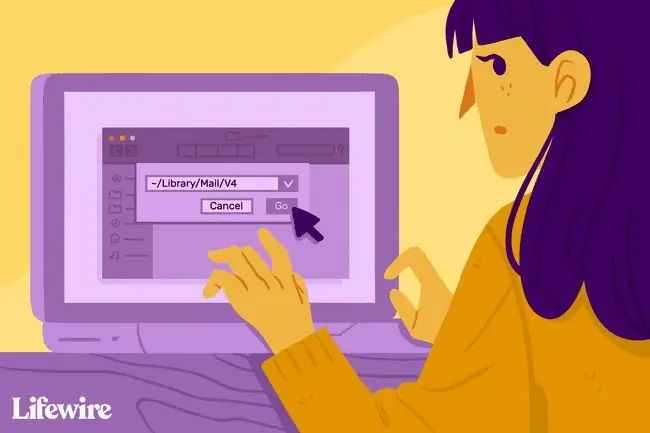
نحوه دسترسی به ایمیل ذخیره شده OS X
موقعیت پیام های ایمیل ذخیره شده شما به راحتی مشخص نیست.آنها در یک پوشه در کتابخانه دفن شدهاند و آرشیو از پسوند فایل mbox. استفاده میکند. از آنجایی که ممکن است زمانهایی پیش بیاید که بخواهید ایمیل خود را در رایانه دیگری کپی کنید یا حتی از پیامهای ذخیره شده نسخه پشتیبان تهیه کنید، در اینجا نحوه یافتن و دسترسی به تمام فایلهای ایمیل ذخیره شده خود آورده شده است.
این دستورالعملها برای OS X Mail نسخههای ۲ و بالاتر اعمال میشود.
- یک پنجره جدید Finder باز کنید یا روی دسکتاپ مک خود کلیک کنید.
- کلید گزینه را نگه دارید و Go را در نوار منوی بالا انتخاب کنید.
- Library را از منوی کشویی انتخاب کنید.
- برای یافتن پوشه Mail به پایین اسکرول کنید.
-
برخی از پوشه ها را با رشته ای از کاراکترها و یک V با شماره ای که شماره نسخه Mail را نشان می دهد، مانند V6 می بینید. پوشه ها و پیام های خود را در زیر پوشه های پوشه V پیدا کنید.
-
این پوشهها را باز کرده و کاوش کنید تا ایمیلها را کشف و باز کنید یا کپی کنید.

Image
برای پیدا کردن پوشه ای که Mac OS X Mail نسخه 1 ایمیل را در آن ذخیره می کند:
- یک پنجره جدید Finder باز کنید.
- با استفاده از دکمه Home یا با انتخاب Go > Home به فهرست اصلی خود بروید.از نوار منو.
- Library/Mail را باز کنید تا ایمیل های خود را پیدا کنید.






